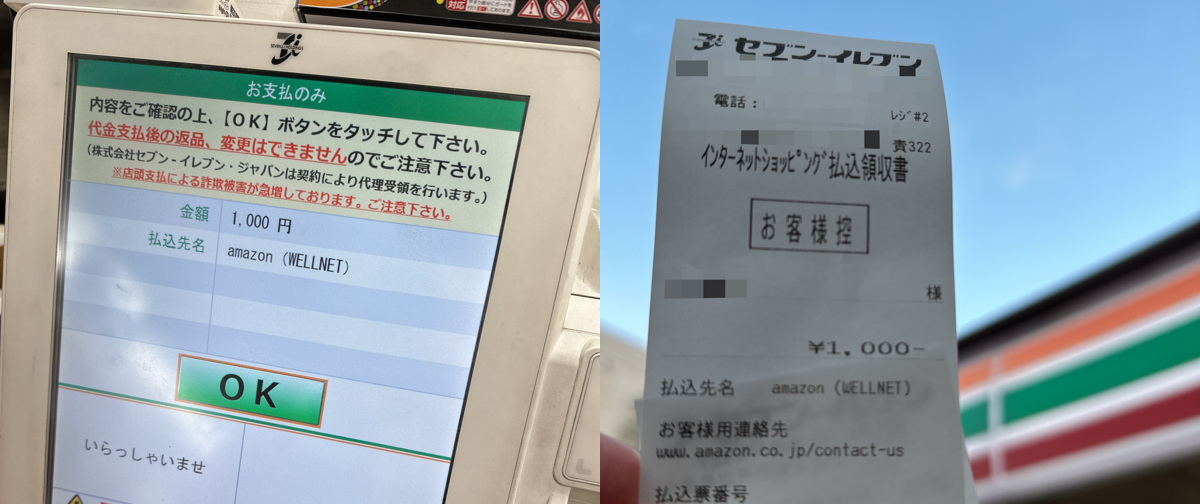
Amazonの支払いはコンビニで行うことができます。
以下、手順などを詳細に解説します。
概要
Amazonでコンビニ払いをするのに手数料はかからない
通常のECサイトではコンビニ払いは手数料がかかることも多いですが、Amazonでコンビニ払いをする際には別途手数料などはかかりません。
Amazonでコンビニ払いができるケース・できないケース
Amazonではコンビニ払いができるケースとできないケースがあります。
Amazonでコンビニ払いができるケース
以下のAmazonの支払いは「コンビニ払い」が選択可能です。
- Amazonの買い物での支払い(マーケットプレイスの商品はショップによる)
- Amazonギフト券チャージでの支払い(Amazonギフト券チャージタイプ)
etc…
Amazonでコンビニ払いができないケース
以下のAmazonの支払いはコンビニ払いが選択不可です。
Amazonギフト券にチャージをするという一手間をかければ利用可能
上記で挙げたコンビニ払いができないケースは、すべてAmazonギフト券からなら支払うことは出来るので、ひと手間かかりますが、以下の手順でコンビニ払いも利用可能です。
- Amazonギフト券にコンビニ払いでチャージ
- Amazonプライムの年会費などの支払いをAmazonギフト券から行う設定にする
Amazonギフト券から支払う設定にする方法は↑の各種支払い方法のリンク先のページをご参照ください。
他にもPaidyでも間接的なコンビニ払いは利用可能ですが、別途Paidyの手数料がかかるのでここでは割愛します。
Amazonでコンビニ払いをする手順
Amazonでコンビニ払いをするためには、以下の手順を取ります。
- Amazonのレジ画面で支払い方法の「変更」を選択
- 「その他の支払いオプション」の「コンビニ・ATM・ネットバンキング・ 電子マネー払い」を選択
- (まだ支払っていないが)支払いを完了
- メールが届くので「お支払い方法別の手順」のリンクをクリック
- 支払うコンビニを選択し、手順や必要な番号を確認する
- コンビニで支払い
↓ 手順2の「コンビニ・ATM・ネットバンキング・ 電子マネー払い」を選択する画面
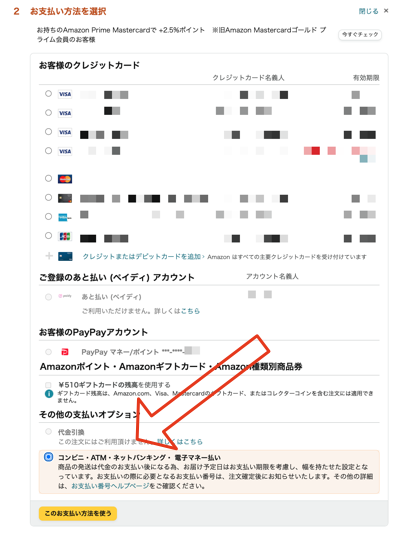
↓ 手順4で届いたメール
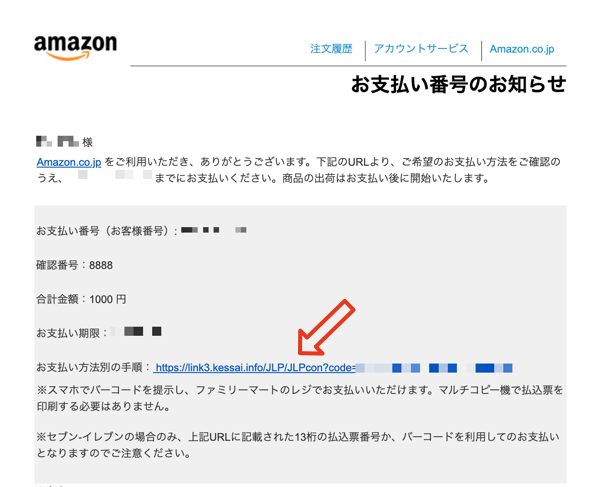
↓ 手順5の支払うコンビニの選択画面(手順を確認/支払いに必要なバーコードなどを表示)
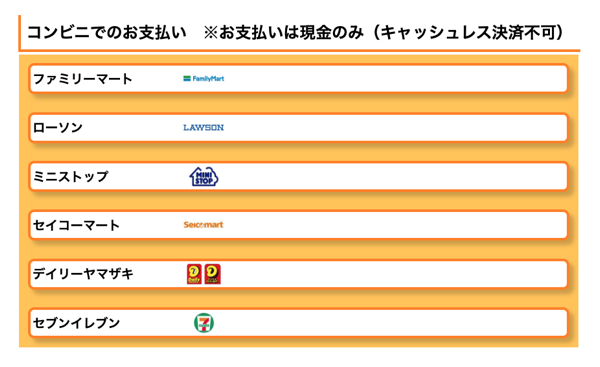
Amazonのコンビニ払いで使えるのは現金のみ?→実はキャッシュレスが使えるコンビニと支払い方法
Amazonのコンビニ払いでは「基本的に」現金のみ利用可能です。
手順の解説ページにも「キャッシュレス決済不可」という記載がありますが、実は以下のコンビニと電子マネー(コード払い)の組み合わせなら利用可能です。
- セブン-イレブン・・・nanaco払い
- ファミリーマート・・・FamiPay払い
また、少し話がずれますが、コンビニで売っているAmazonギフト券のカードタイプ(POSAカード)であればミニストップでWAON払いもできます。
Amazonのコンビニ払いの支払い上限
Amazonのコンビニ払いの支払い上限は30万円まで、です。
コンビニ別の支払い手順と支払い方法
Amazonの支払いで利用可能なコンビニは以下の通りです。
- セブン-イレブン(nanacoが利用可能)
- ファミリーマート(FamiPayが利用可能)
- ローソン(現金のみ)
- ミニストップ(現金のみ)
- セイコーマート(現金のみ)
- デイリーヤマザキ(現金のみ)
それぞれ支払い方法が異なってくるのでご注意ください。
セブン-イレブン
セブン−イレブンでは以下の方法で支払います。
- 払込票を提示して、レジで支払い(※)
- 13桁の番号をメモして、レジで支払い(※)
※ 電子マネーのnanacoも利用可能
スマートフォンでメールから払込票を表示して、レジで提示するのが最も楽かと思います。
↓はPCで表示しているので「印刷」が指示されていますが、スマホの場合は画面を「提示」になります。
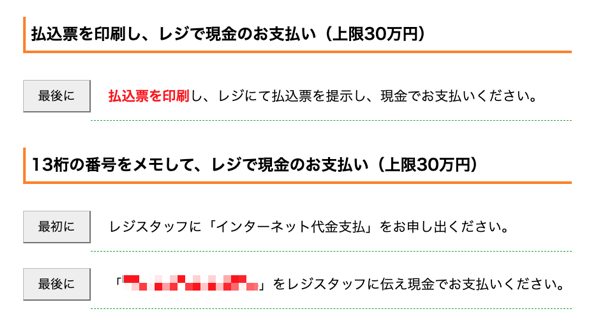
↓PCで開いたときの払込票
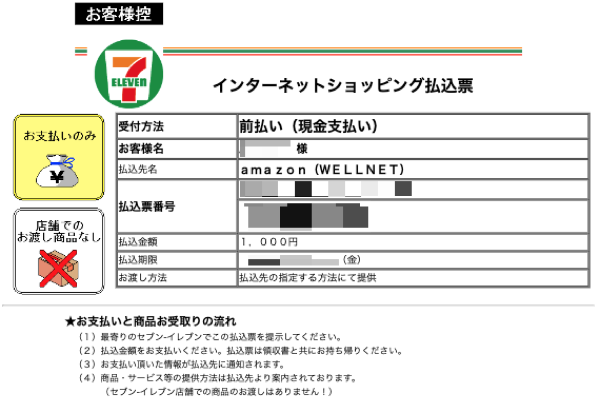
↓スマホで開いたときの払込票
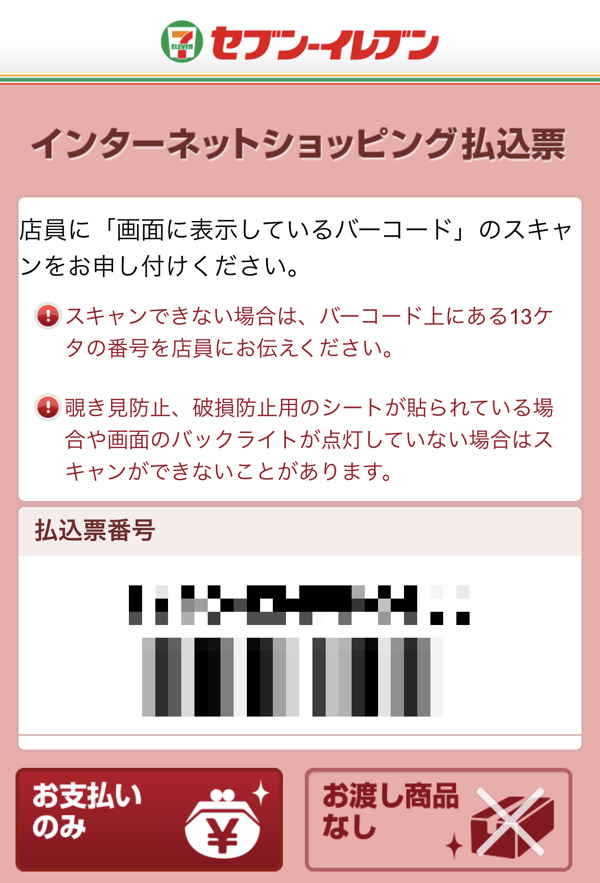
Amazonの支払い方法を表示するページでは「現金でのお支払い」となっていますが、セブン−イレブンでは電子マネーのnanacoが利用可能です。

使える電子マネーはあくまでnanacoのみで、その他の電子マネー、クレジットカードやQRコード決済は使えないのでご注意ください。
ファミリーマート(レジに行く前にマルチコピー機で操作)
ファミリーマートでは以下の方法で支払います。
- マルチコピー機でお客様番号と確認番号を入力して、レジで支払い(※)
※ バーコード決済のFamiPayも利用可能
↓お客様番号を確認。
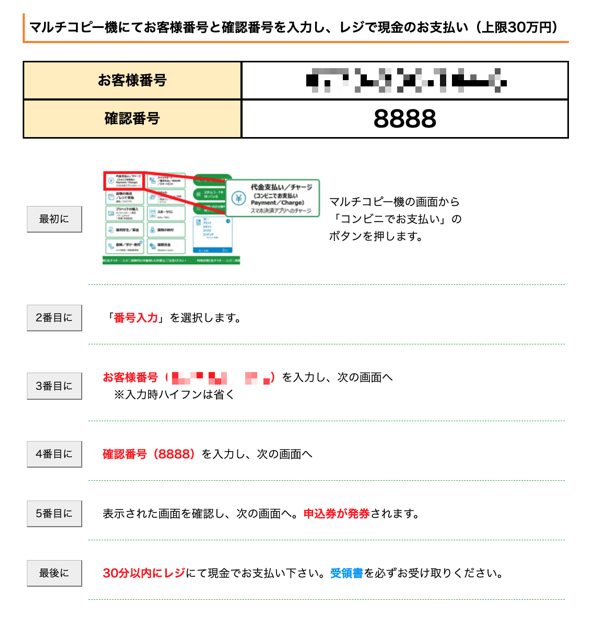
マルチコピー機で入力してから支払います。
Amazonの支払い方法を表示するページでは「現金でのお支払い」となっていますが、ファミリーマートでは独自のコード決済のFamiPayも利用可能です。
ローソン・ミニストップ(レジに行く前にLoppiで操作)
ローソン・ミニストップではいずれも以下の方法で支払います。
- LoppiでQRコードをかざして、申込券を発券→レジで支払い
- Loppiでお客様番号と確認番号を入力して、申込券を発券→レジで支払い
いずれにしてもLoppiで作業が必要です。
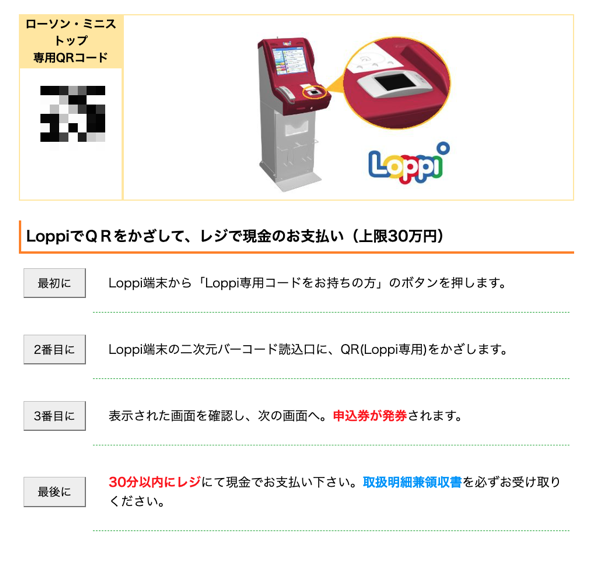 いきなりレジでお客様番号などを伝えても支払えないのでご注意ください。
いきなりレジでお客様番号などを伝えても支払えないのでご注意ください。
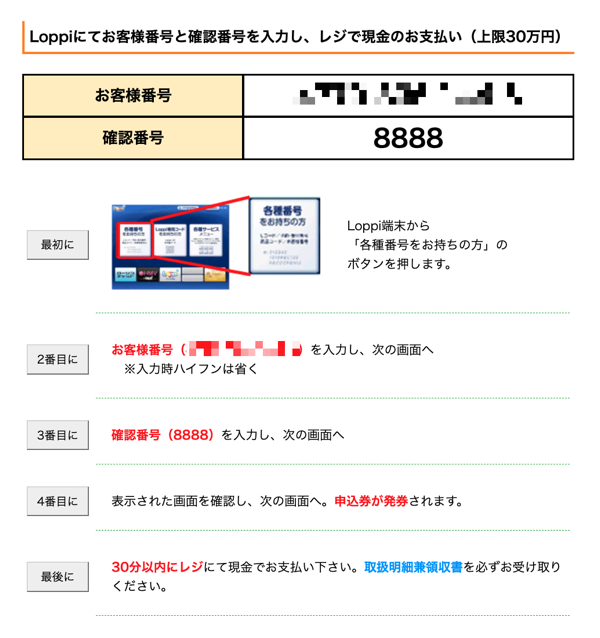 利用可能な支払い方法は現金のみです。
利用可能な支払い方法は現金のみです。
セイコーマート
セイコーマートではいずれも以下の方法で支払います。利用可能な支払い方法は現金のみです。
- レジでバーコードをかざして支払い
- レジでタッチパネルを操作して支払い
まずはレジで「インターネットの支払いがしたい」と伝えましょう。
その後、バーコードを提示するか、タッチパネル端末に番号を入力して支払います。バーコードを提示したほうが楽なのでおすすめです。
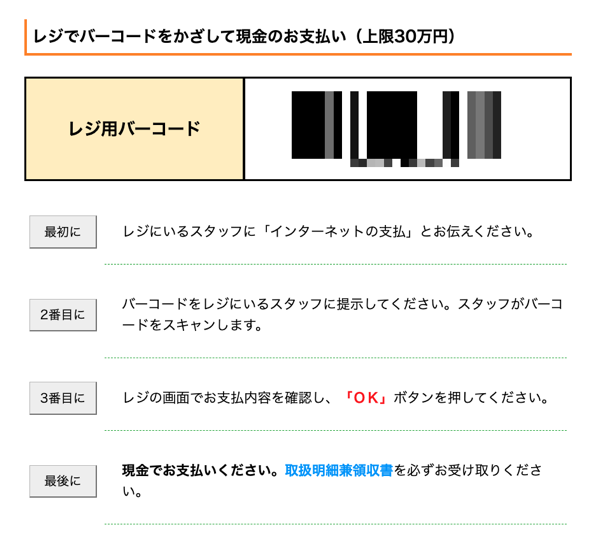
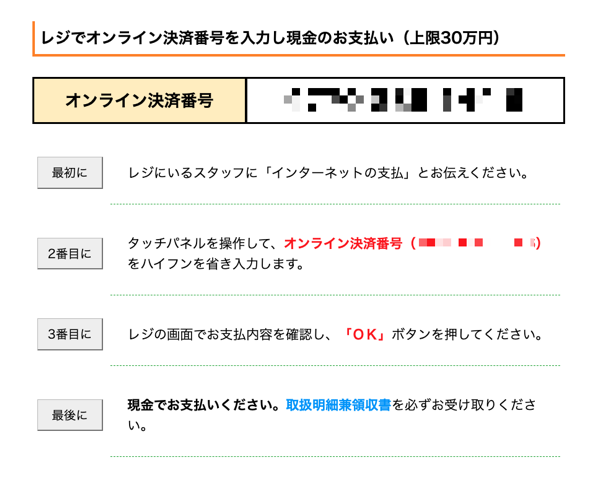
利用可能な支払い方法は現金のみです。
デイリーヤマザキ
デイリーヤマザキではいずれも以下の方法で支払います。
- レジでオンライン決済番号を入力して支払い
まずはレジで「オンライン決済がしたい」と伝えましょう。
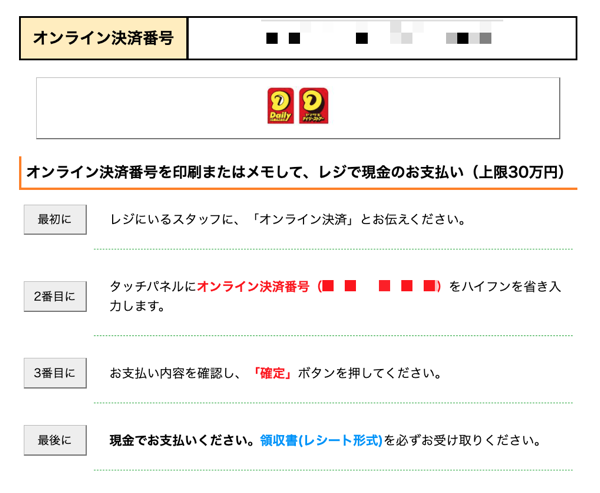
レジ前のタッチパネルにオンライン決済番号を入力できるので、そこに入力をしてから支払います。
利用可能な支払い方法は現金のみです。
Amazonの支払いをコンビニで行う手順のまとめ
コンビニによって支払いの手順などは異なりますが、大差はないので基本的には近所の支払いやすいコンビニを選択するのが良いかと思います。
キャッシュレスで支払いたい方はセブン−イレブン(nanaco)かファミリーマート(FamiPay)で支払いましょう。

